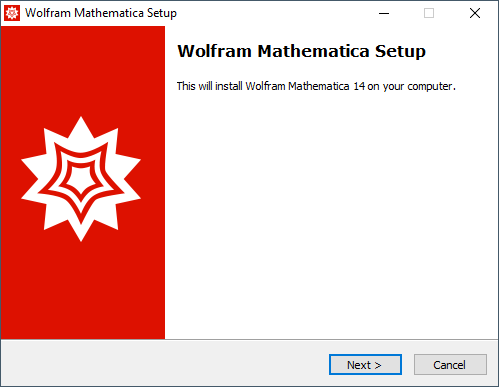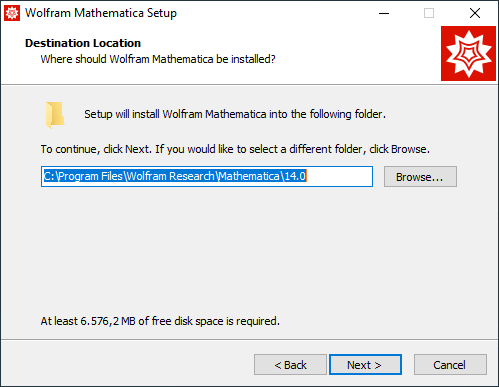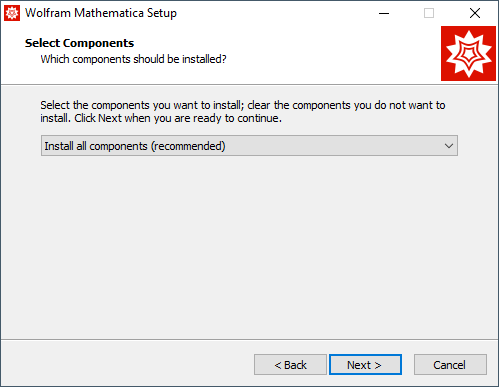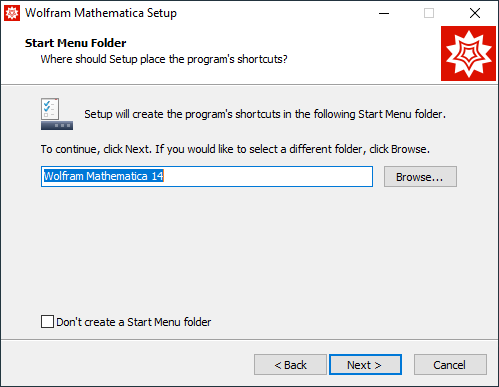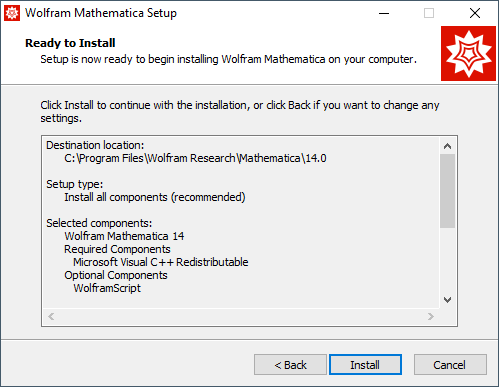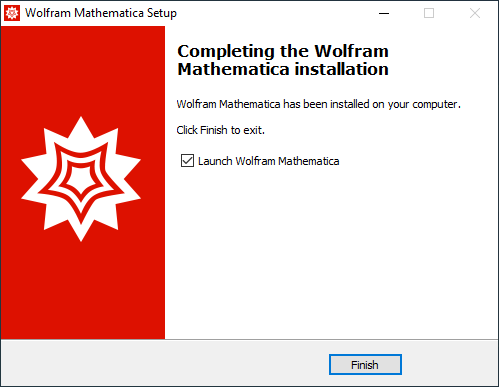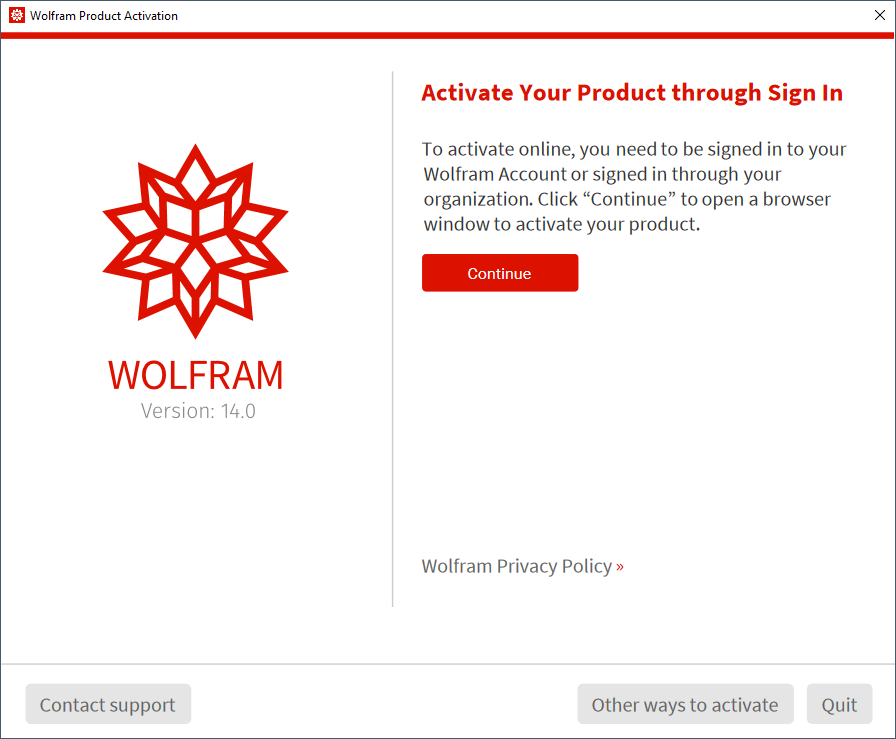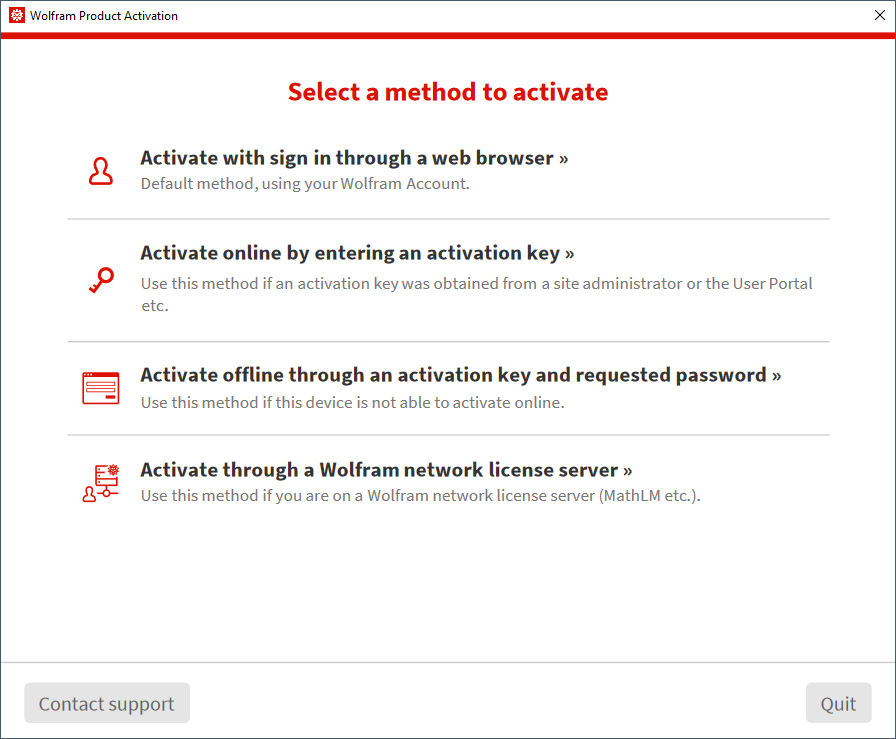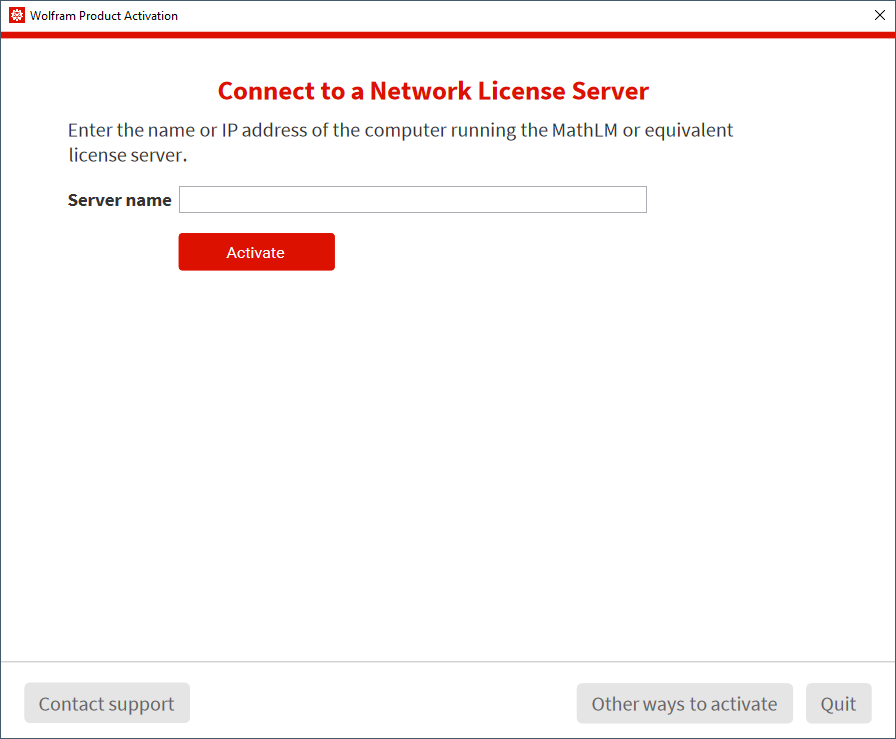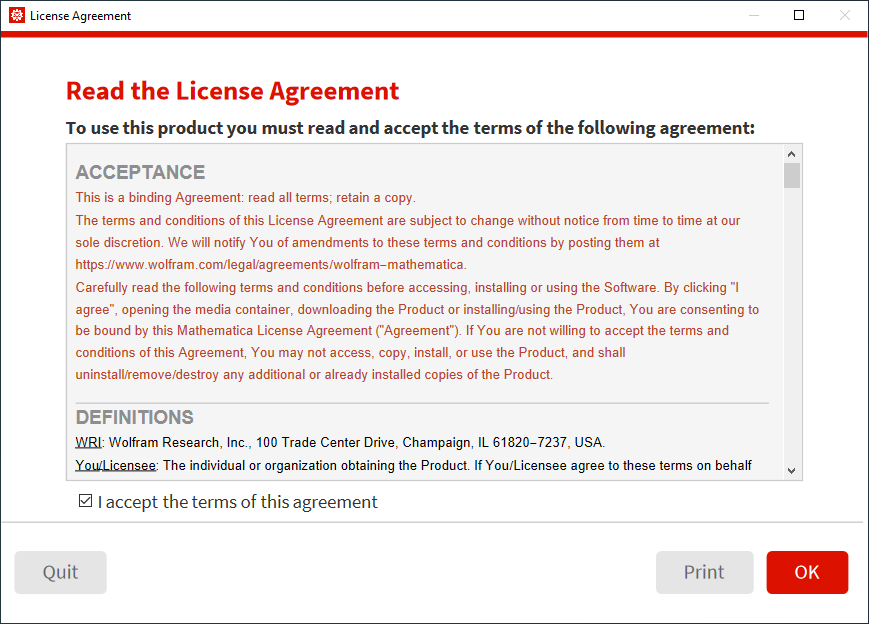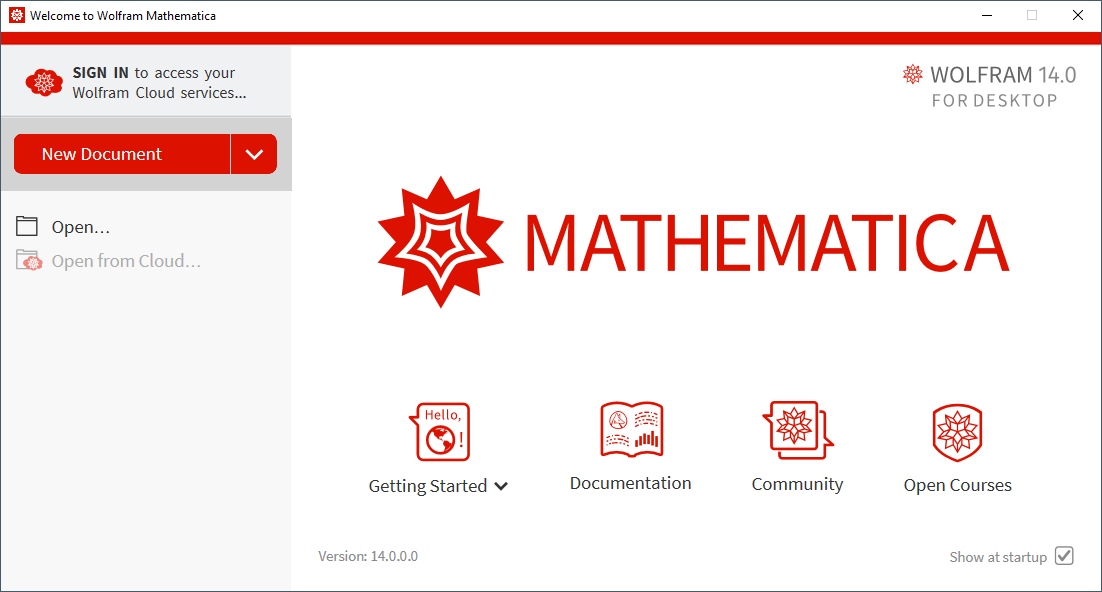Installation Windows
Sie benötigen:
- Ein Installationsmedium: https://campus-software.tu-braunschweig.de/s/Wissenschaftliche%20Software/Mathematica
- Die Adresse des Lizenzserver: gitzlicmth.tu-bs.de
Installation
Starten Sie das Installationsprogramm: Rechtsklick auf Mathematica_[..]_WIN.exe → „Als Administrator ausführen“
Wählen Sie einen Installationsort aus. Belassen Sie es im Zweifelsfall bei der Voreinstellung. Bestätigen Sie mit "Next".
Sie können nun auswählen, welche Komponenten installiert werden sollen. Sie können die Standardeinstellung belassen. Bestätigen Sie mit "Next".
Konfigurieren Sie den Startmenü-Ordner.
Vor der Installation erhalten Sie eine Übersicht mit allen ausgewählten Optionen. Bestätigen Sie Ihre Auswahl mit "Install". Der Installationsvorgang beginnt und kann einige Minuten dauern.
Nach der Installation können Sie Mathematica direkt starten. Beenden Sie die Installation mit "Finish".
Konfiguration
Starten Sie Mathematica das erste Mal werden Sie zur Aktivierung aufgefordert. Wählen Sie den Button "Other ways to activate".
Wählen Sie "Activate through a Wolfram network license server".
Tragen Sie den Lizenzserver der TU-Braunschweig (s.o.) ein.
Akzeptieren Sie die Lizenzvereinbarung.
Sie können Mathematica nun nutzen.